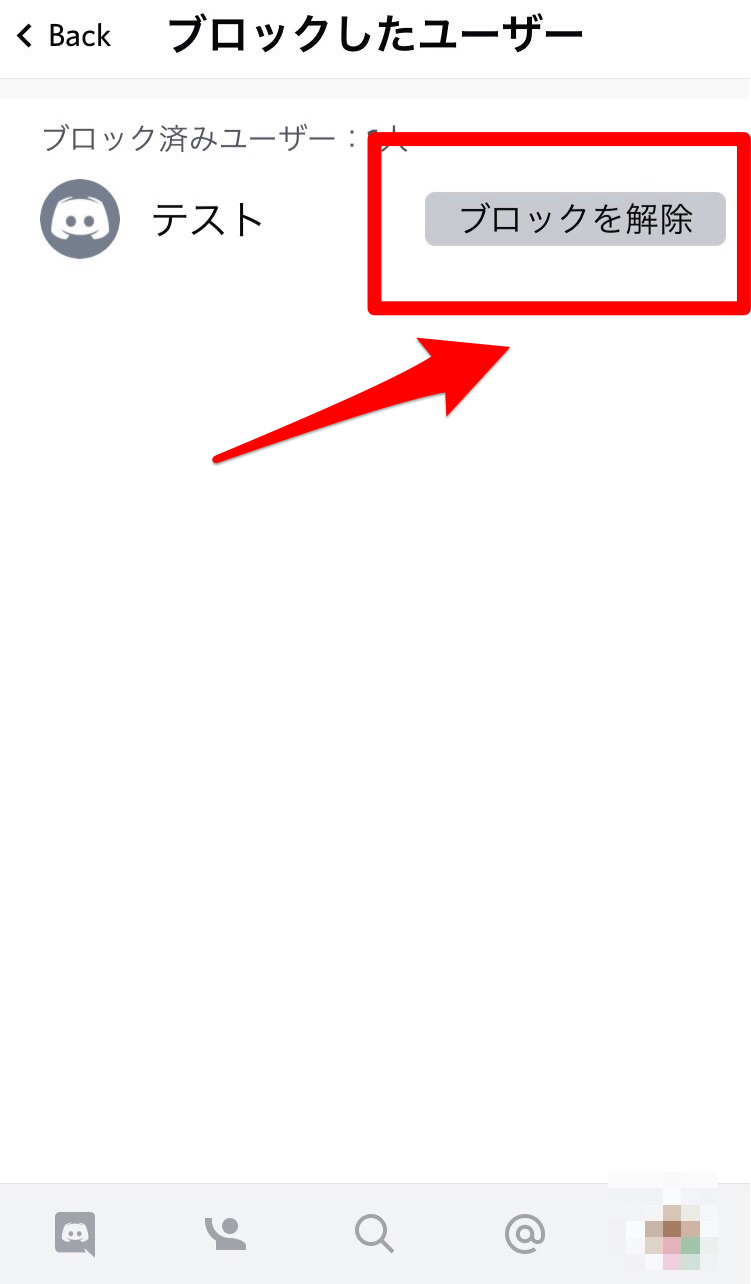【Discord】ブロックする方法を解説!相手にバレる?どうなるか知りたい
Contents[OPEN]
【PC】メッセージでブロックする方法
DMやサーバー内チャットでのメッセージがあれば、そのメッセージからブロックができます。
ブロックしたい相手のメッセージ上の、アイコンかアカウント名の部分を右クリック。
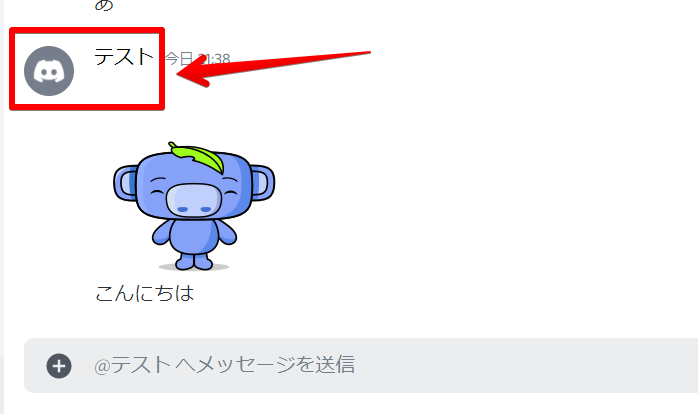
「ブロック」をクリックすれば完了です。
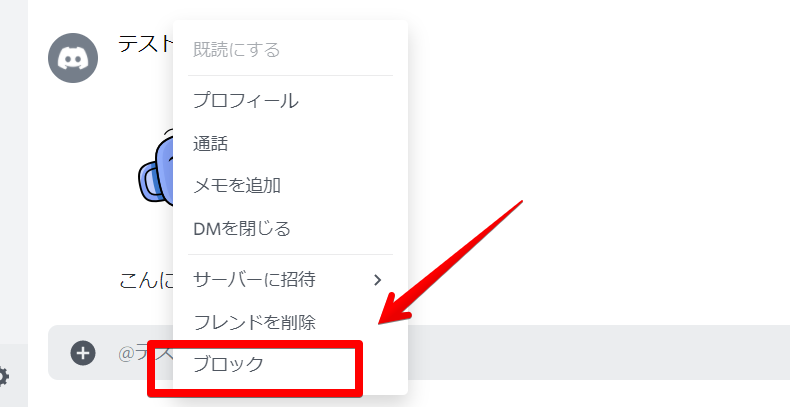
ブロックした相手を確認したいときは
スマホでブロック中の相手を確認する方法は、次の通りです。
右下のアイコンをタップして「アカウント」を開きます。
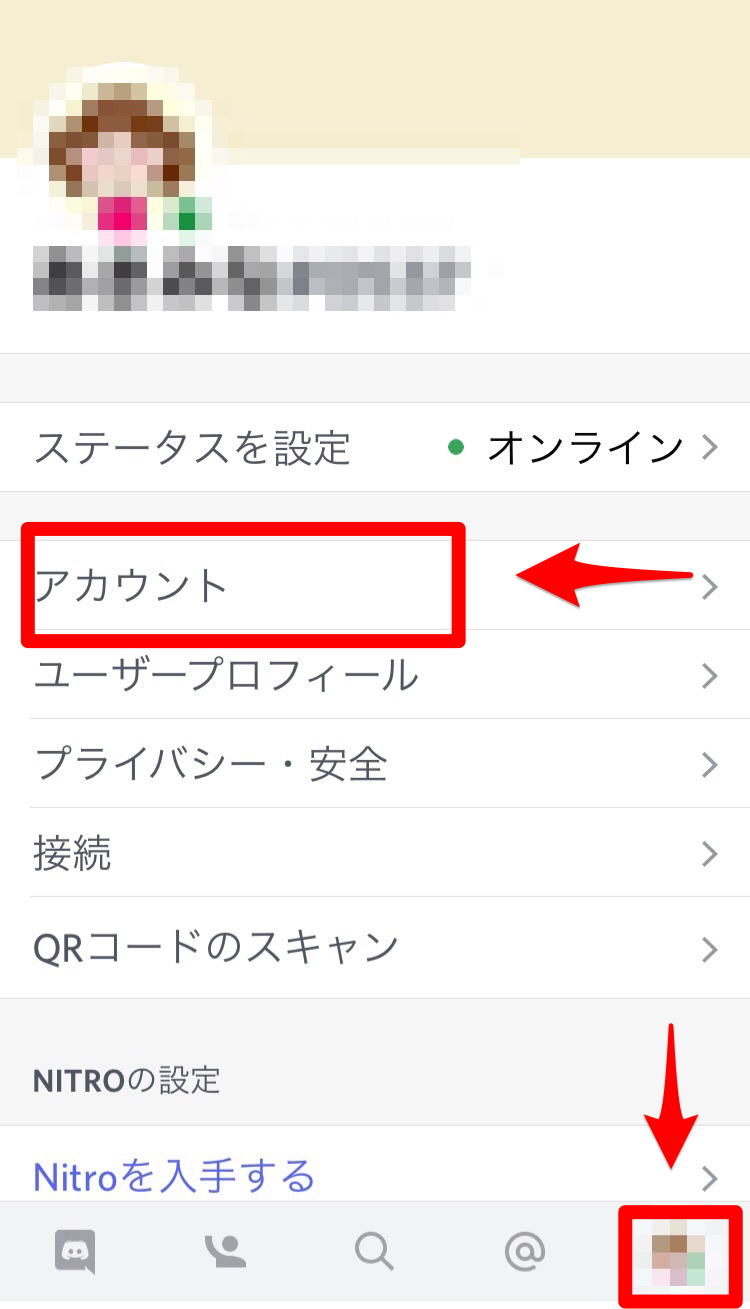
画面を下へスクロールすると、「ブロックしたユーザー」があるのでタップ。
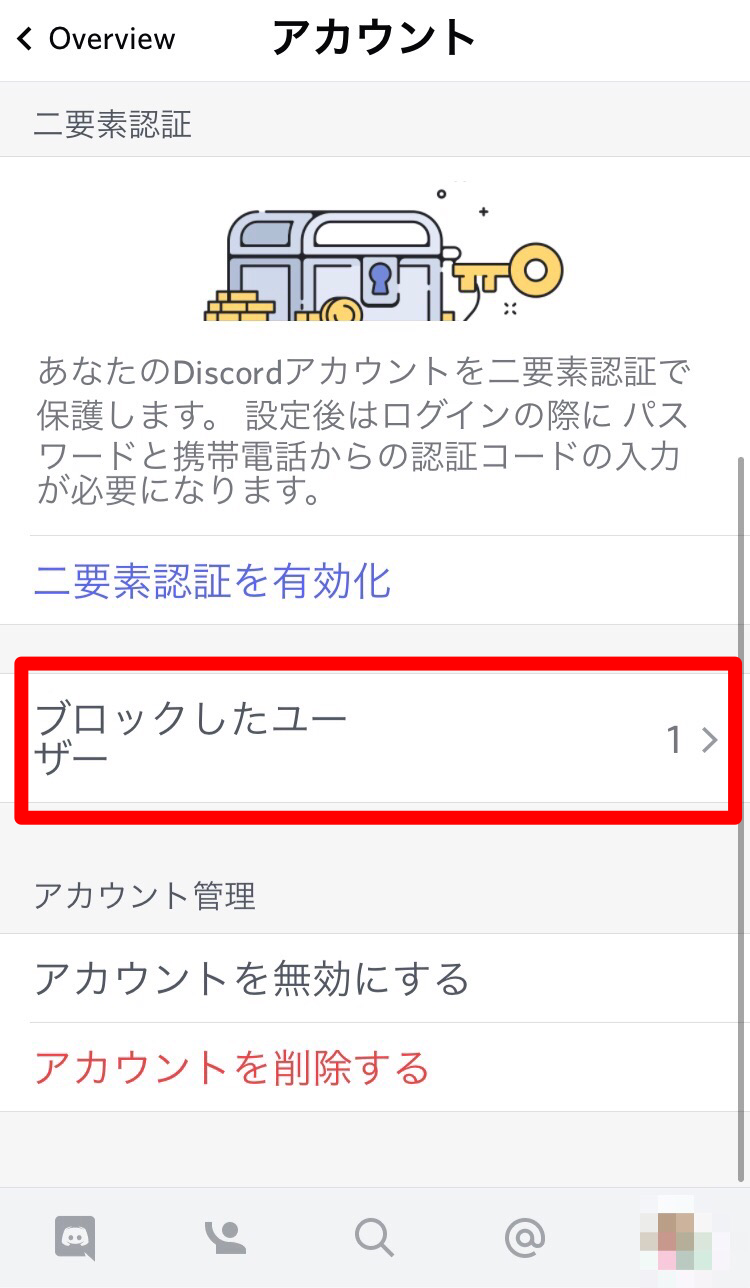
ブロックしているユーザーが表示されます。
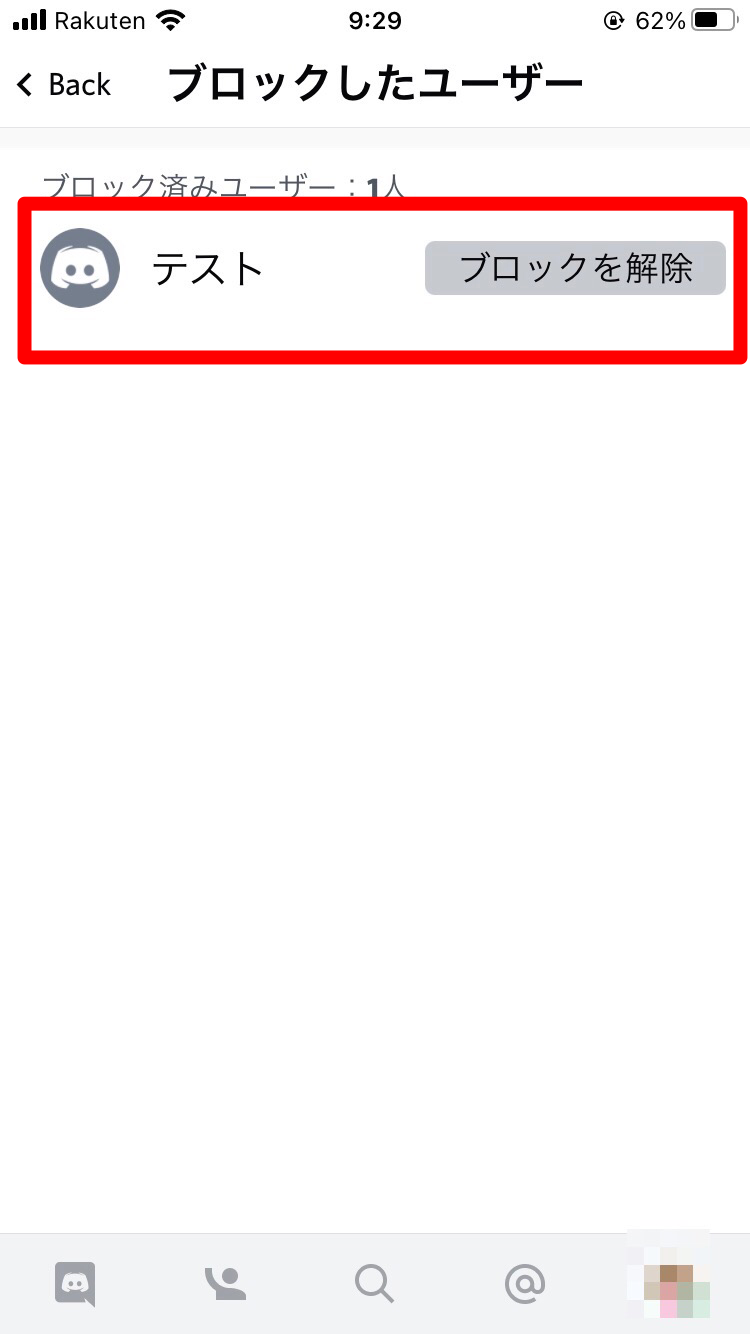
パソコンでブロック中のユーザーを確認するには、画面左側の「フレンド」をクリックし、上にある「ブロック中」をクリックすると、ブロック中のユーザーが表示されます。
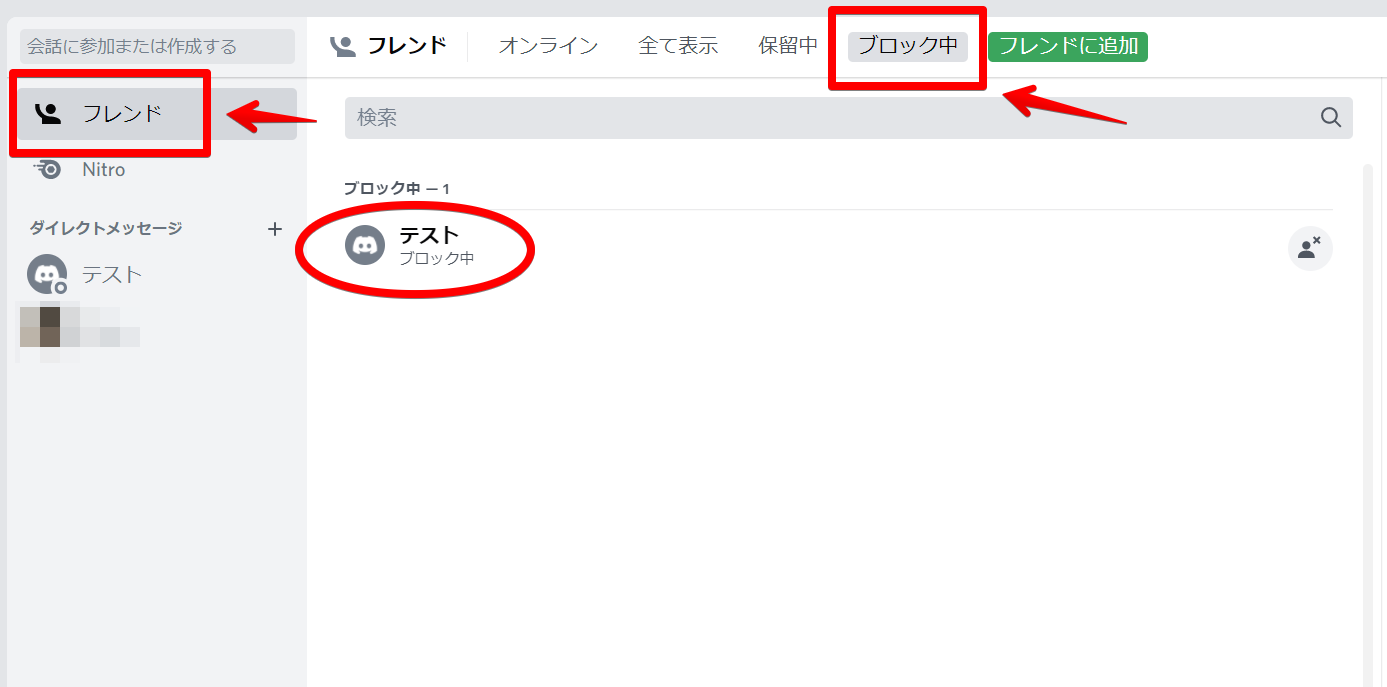
【Discord】ブロックを解除する方法
一度、相手をブロックしても簡単に解除できます。
【スマホ・PC】サーバーから解除する
同じサーバーに入っている相手であれば、サーバー内で解除可能です。
まずは、スマホアプリでのやり方です。
サーバーに入り、右上の人型マークをタップ。メンバーを表示させます。
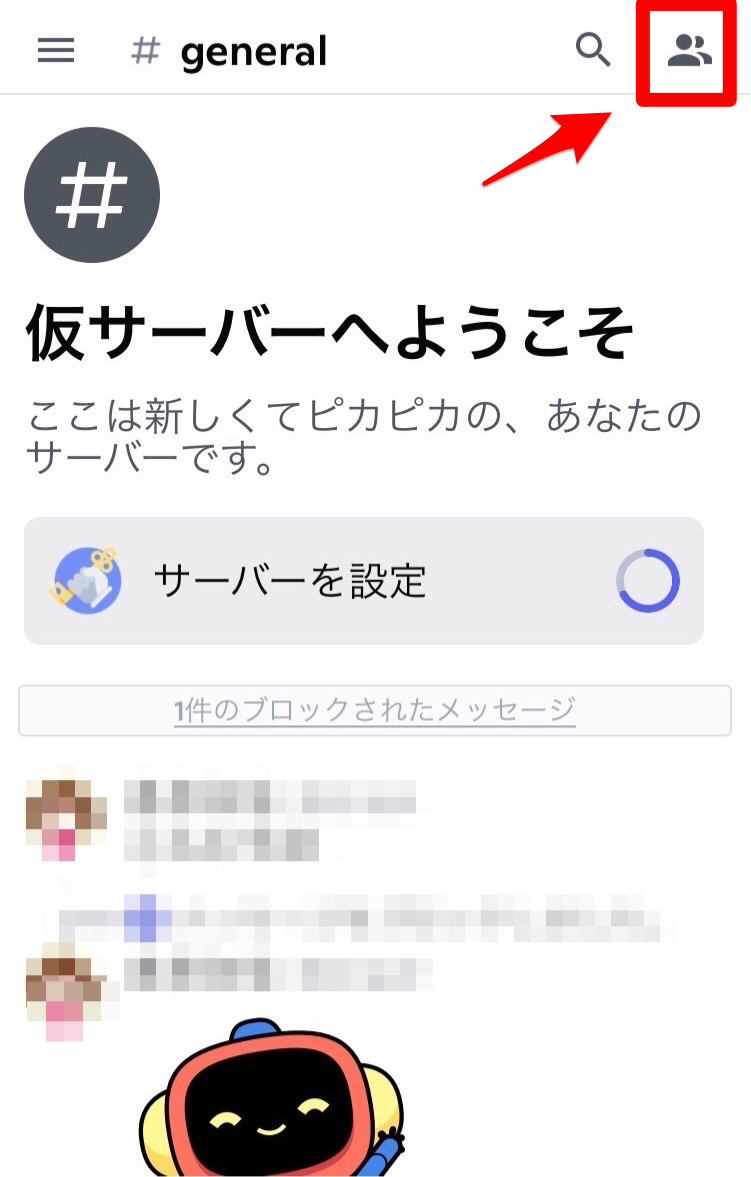
ブロックした状態でも、サーバーのメンバーの中にブロック中の相手を見つけられます。
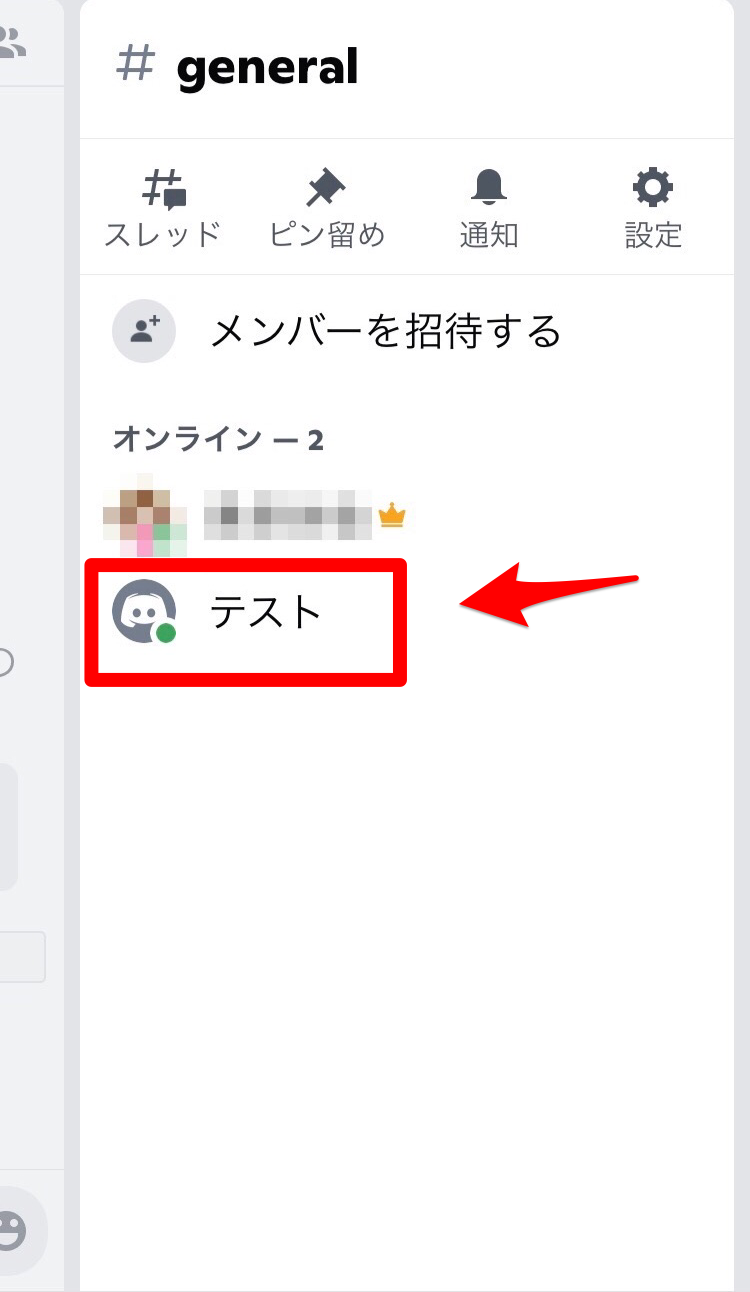
相手のアカウントをタップしてページを表示。右上の「・・・」をタップし、「ブロックを解除」を押せばブロックを解除できます。
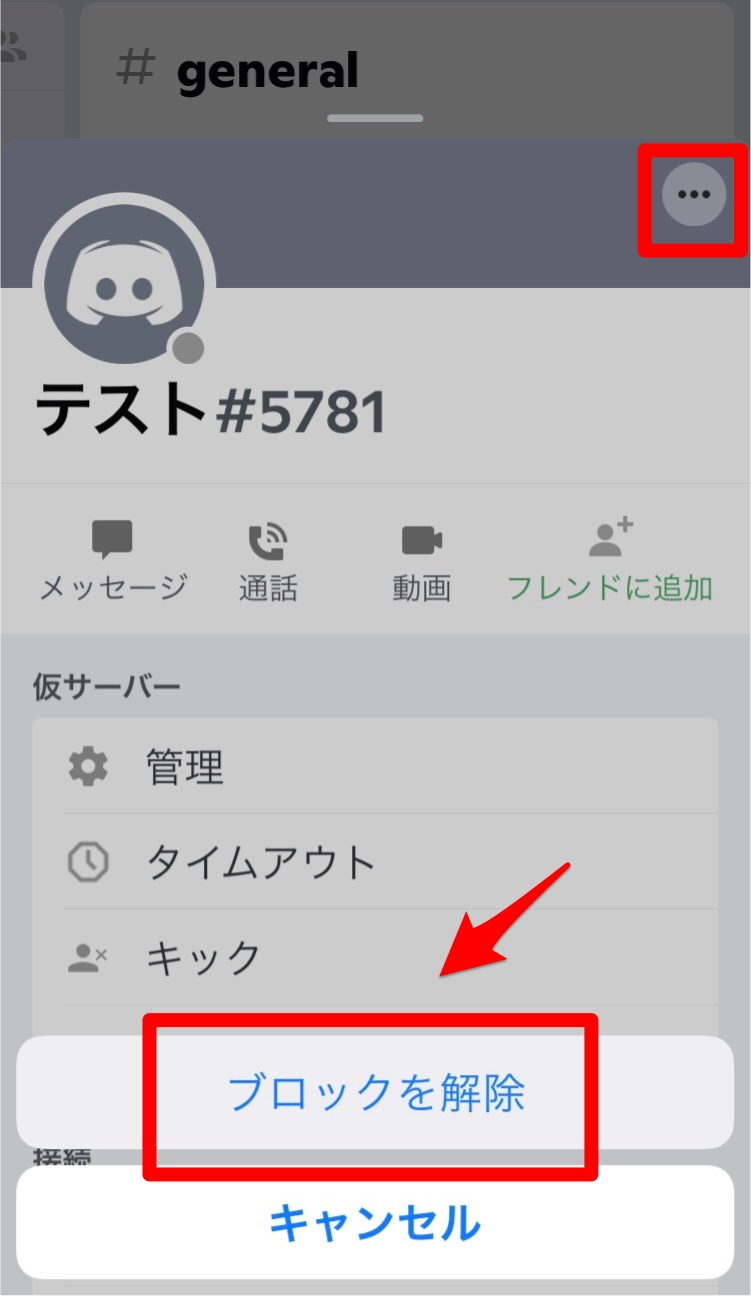
パソコンで、サーバー内のメンバーのブロックを解除する方法は、次の通りです。
サーバーに入り、右上の人型アイコンタップでサーバーのメンバーを表示させます。ブロック中の相手にカーソルを合わせて右クリック。
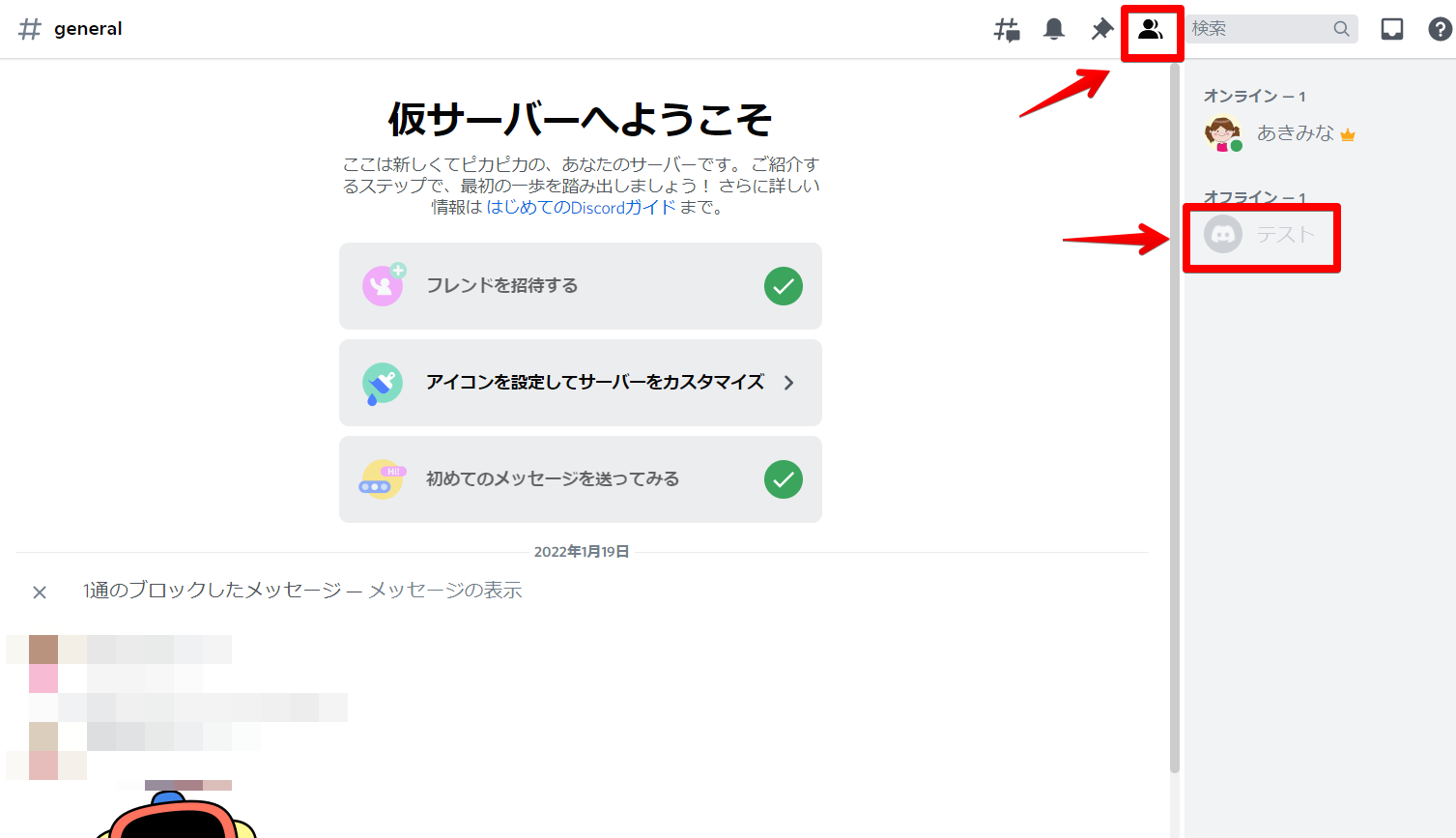
「ブロックを解除」をクリックでブロックが解除されます。
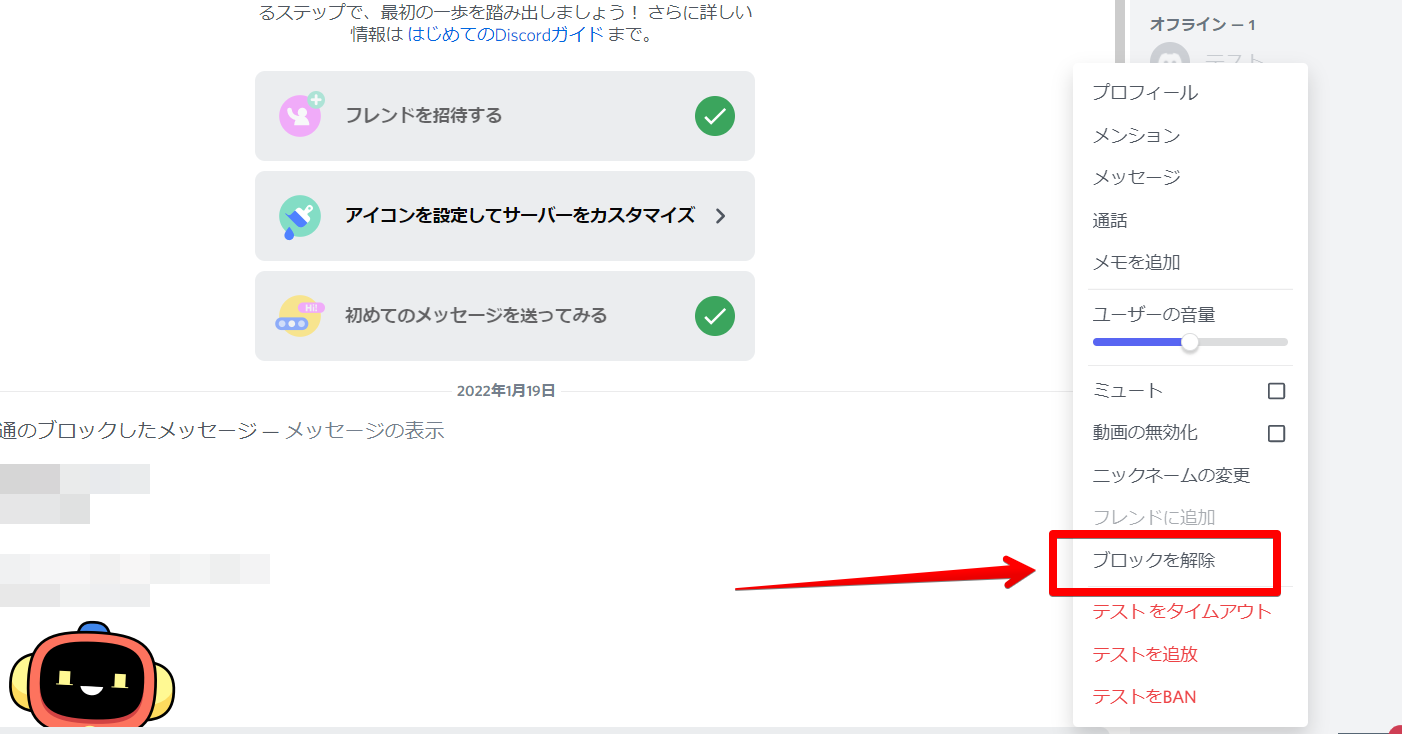
【スマホ・PC】DM画面から解除する
DMをやりとりしたことがあれば、DM画面でブロックを解除可能です。
スマホアプリでの手順は、次の通りです。
まずは、DMからメンバーを選択。
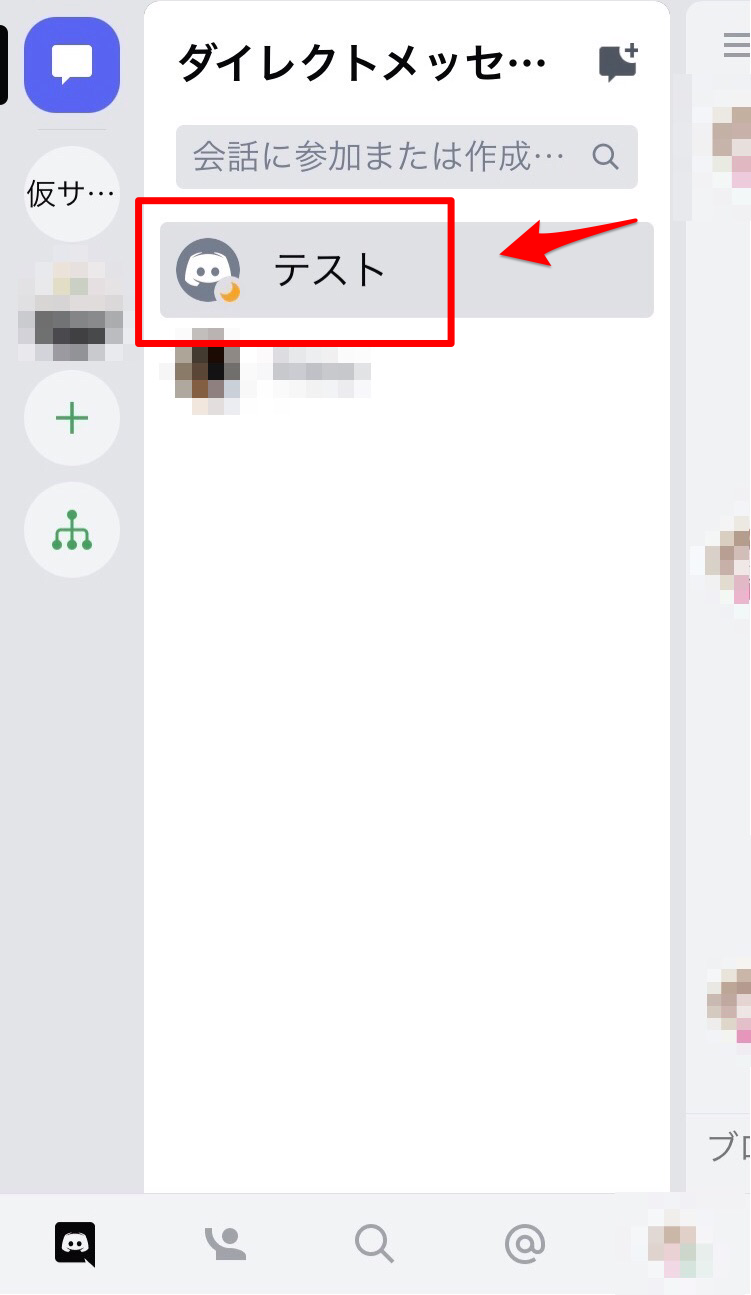
画面下に「ブロックを解除」と表示されるので、タップすれば解除できます。
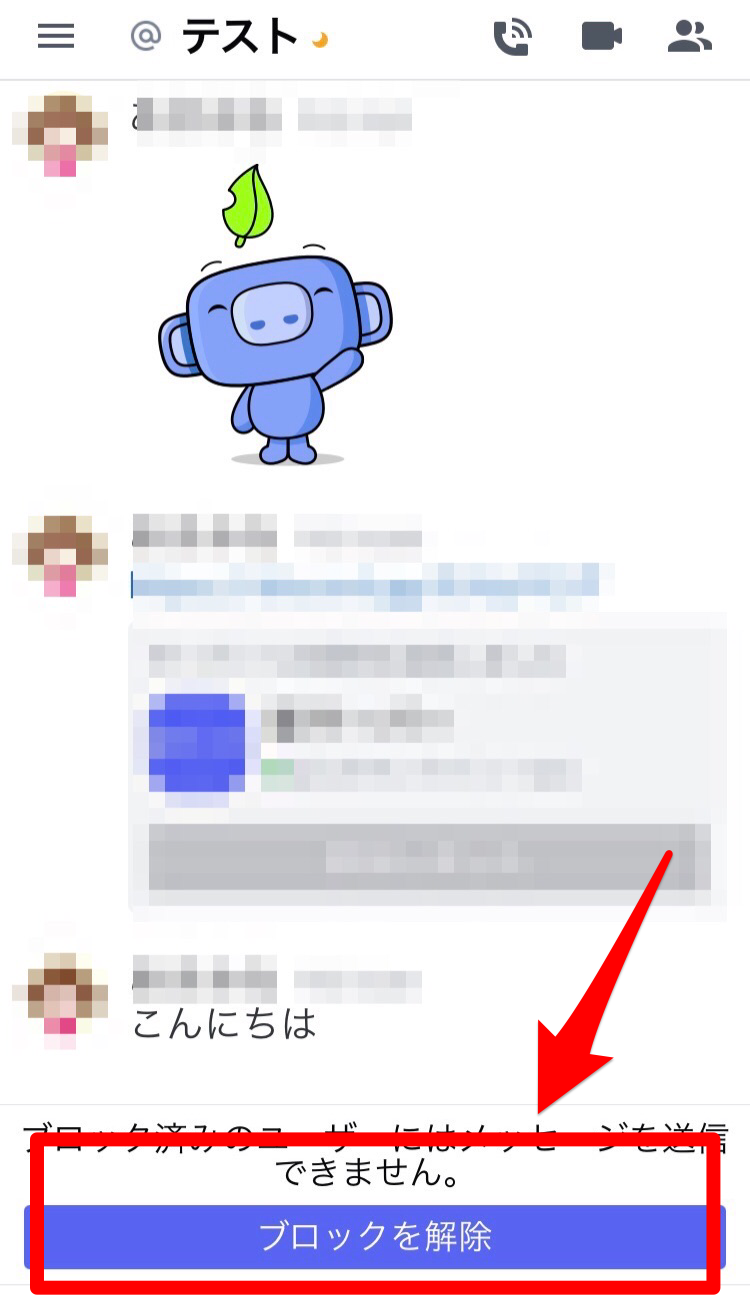
パソコンでの手順は、DM一覧に表示されている相手のアカウントを右クリックし、「ブロックを解除」をクリックするだけです。
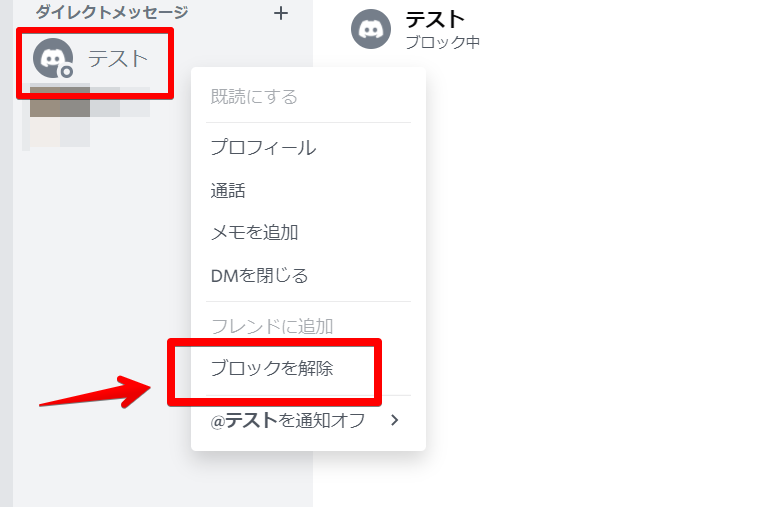
【スマホ】設定画面から解除する
設定画面で相手のブロックを解除する方法は、次の通りです。
右下のアイコンをクリックし、「アカウント」をタップします。
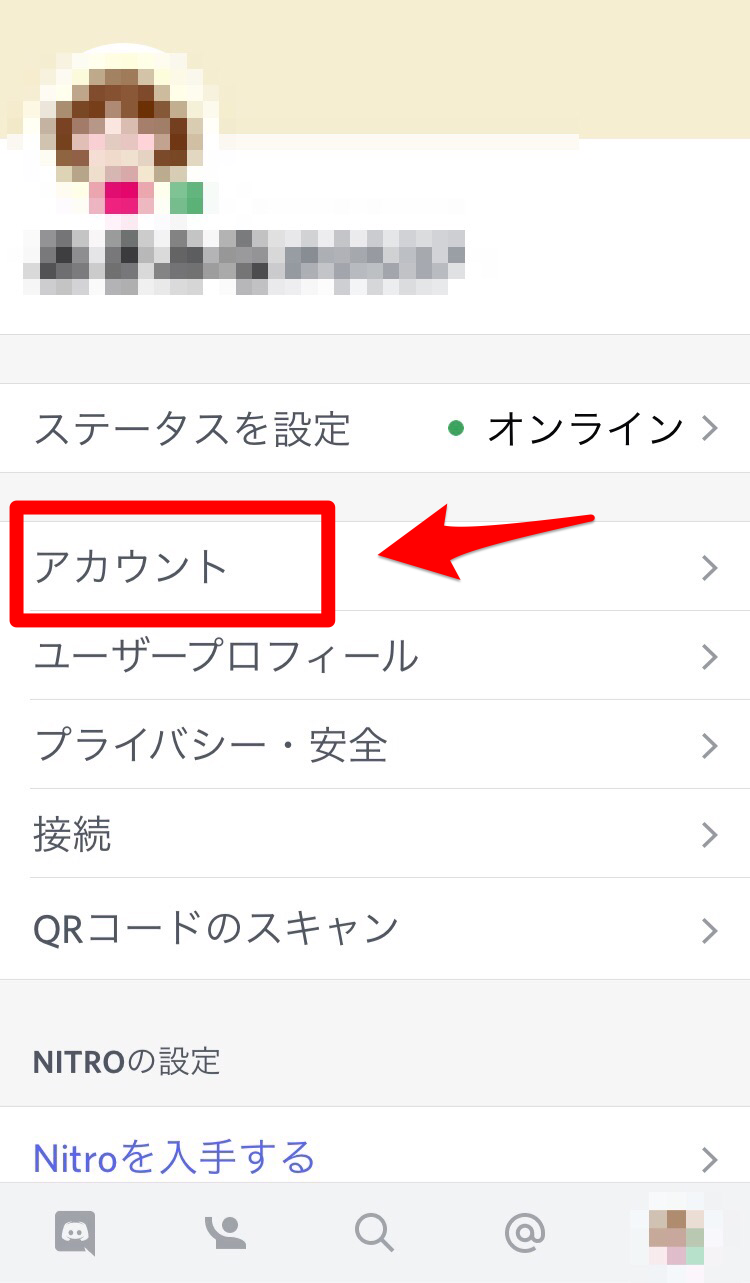
画面を下へスクロールすると、「ブロックしたユーザー」が出てくるのでタップ。
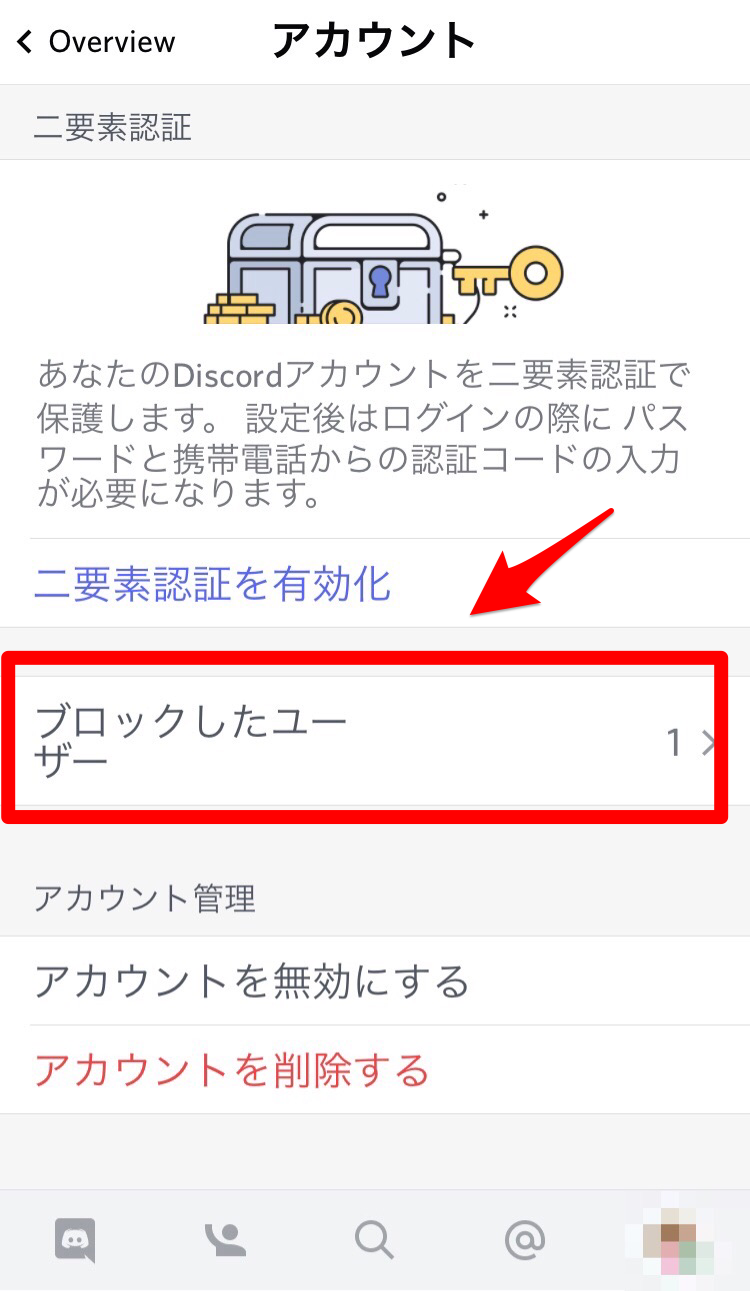
「ブロックを解除」をタップすれば、解除完了です。